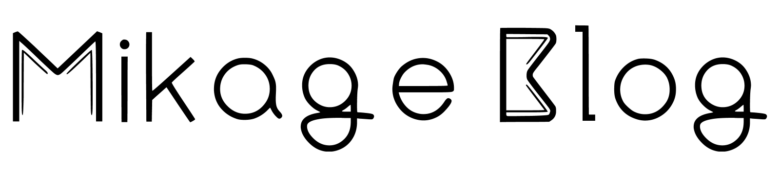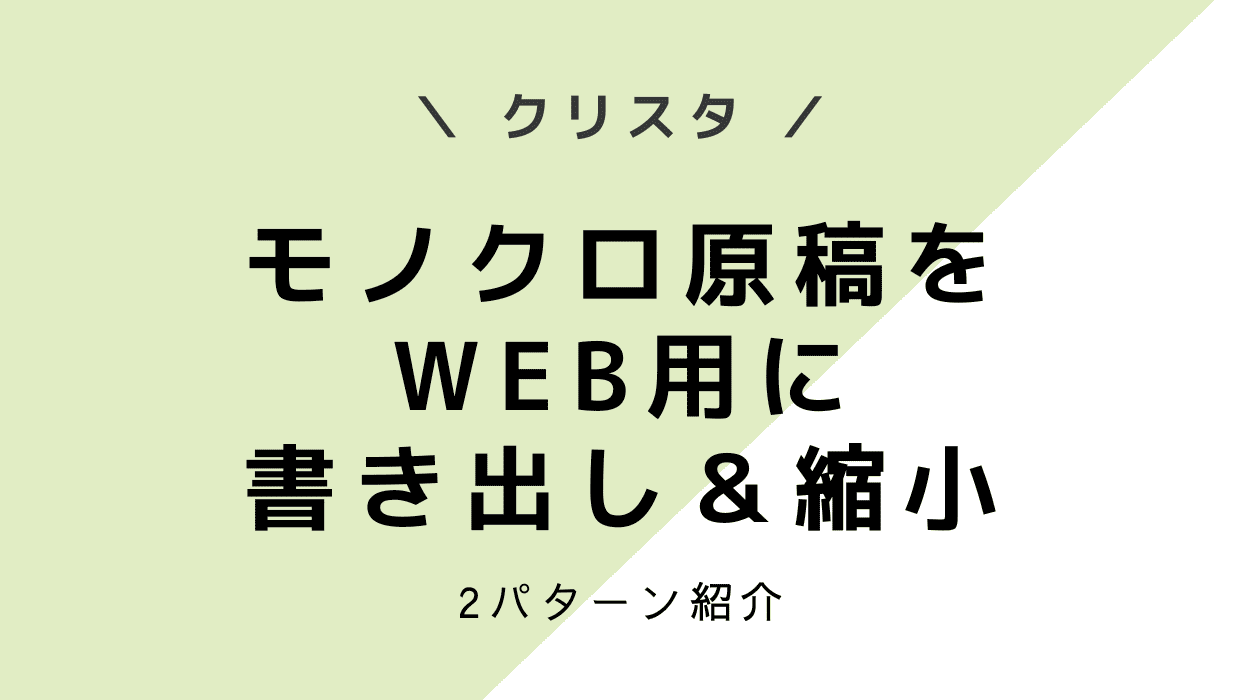クリスタで紙の同人誌として印刷することを想定してモノクロ2値で作った漫画原稿。
これをWEBに上げるための出力方法は大きく分けて2パターンあります。
トーン効果を消さずにモノクロ2値のままWEB用に出力する方法と、トーン効果を消してモノクロ2値→グレースケールに変換して出力する方法です。
この2つの出力結果の違いはモノクロ2値のトーン効果を保持するかしないかです。
もちろんWEB用に縮小もします!
 ミカゲ
ミカゲ自分好みの出力結果を選んでやってみてください!
モノクロ2値からグレスケ変換してモノクロ原稿をWEB用に書き出す方法
モノクロ2値で描いた原稿は書き出す時にグレスケ変換してWEBにアップするやり方が主流です。
液晶画面を通して見るWEBの場合はグレスケの方が綺麗に見えるためです。
このやり方はモノクロ2値のトーン効果が失われますが、書き出す時に同時に縮小することが可能です。
書き出す時に設定をミスっていると線画が汚くなったり、一部のトーンがうまく出力できなくなったりしますのでお気を付けください。
クリスタでモノクロ2値をグレスケ変換する手順
色々いじるので、万が一のために原稿のコピーをしてバックアップを作ってください。
作業は必ずコピーした原稿の方で行うようにしてください。
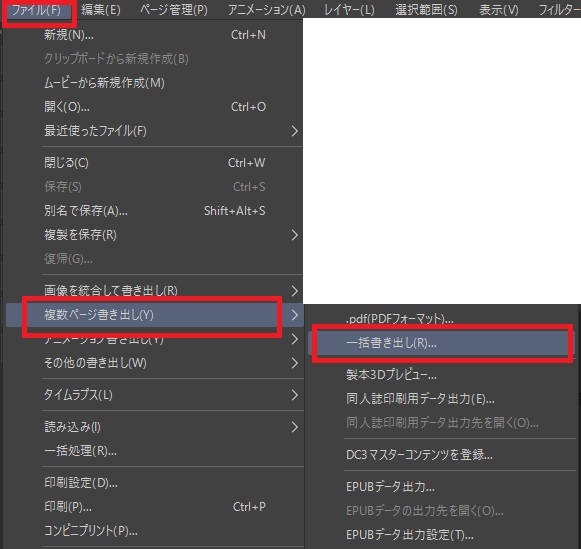
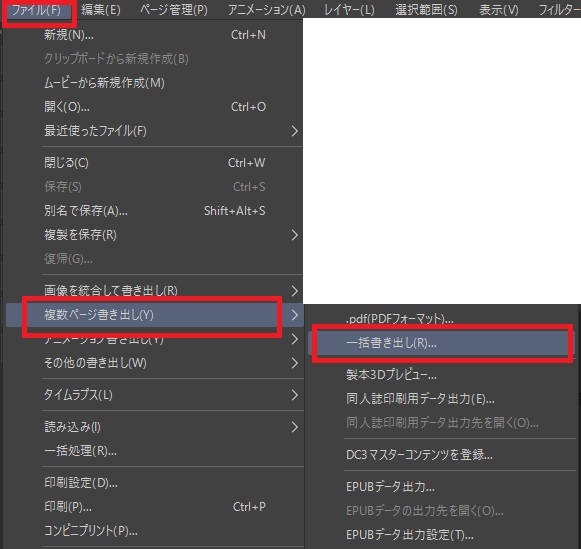
クリスタで原稿を開いたら、下記の手順で複数ページ一括書き出しの設定をしていきます。
- 「ファイル」を選択
- 「複数ページ書き出し」を選択
- 「一括書き出し」を選択
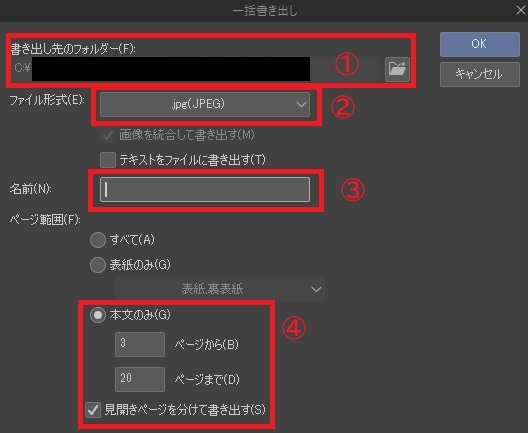
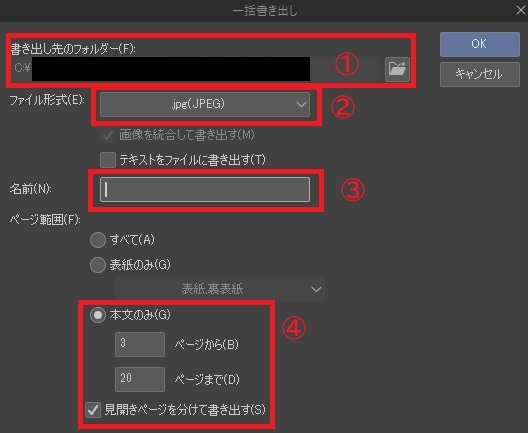
- 「書き出し先のフォルダー」を自分が分かるところに設定する
- 「ファイル形式」を選ぶ。とりあえず今回はJPEG
- 「名前」を記入する。書き出した画像のファイル名になります
- 「ページ範囲」を「本文のみ」にして「見開きページを分けて書き出す」にチェックを入れる


- 「表現色」を「グレースケール」にする
- ①の下にある「色の詳細設定」を押し、「レイヤーに付与されたトーン効果を有効にする」のチェックを外す
- トーンの部分がグレーで滑らかに表現されるようになります
- 「出力サイズ指定」をWEB向きのサイズにする
- 今回はとりあえず高さを1,000pxに
- 「拡大縮小時の処理」の処理方式を「イラスト向き」にする
以上の手順で、モノクロ2値をグレスケとしてWEB用に書き出せます。
グレスケで書き出すと液晶で見た時に綺麗でモアレも起きにくいメリットがありますが、トーン効果が消えてしまうデメリットがあります。



トーン効果を残してWEB用に書き出したい場合は、少し手間ですが次の手順をお試しください
トーン効果を残してモノクロ原稿をWEB用に書き出す方法
同人誌として印刷を前提にモノクロ2値で作成した原稿、グレスケにせずトーン効果を保持したままWEBに上げたいことありますよね。
その場合、やり方が2パターンあります。



②の方法はモアレを起こしやすいので、縮小する時の設定に注意が必要です
①モノクロ原寸大で書き出し、画像を一括で縮小する手順
色々いじるので、万が一のために原稿のコピーをしてバックアップを作ってください。
作業は必ずコピーした原稿の方で行うようにしてください。
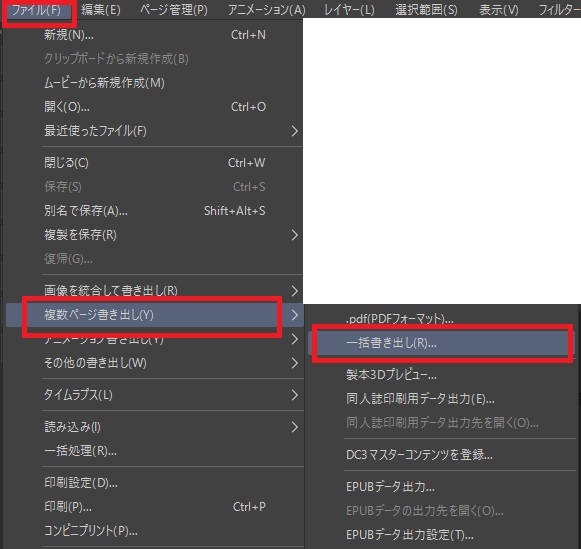
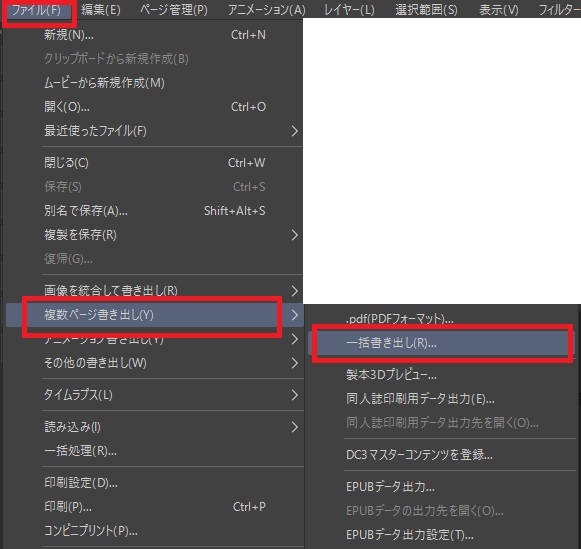
クリスタで原稿を開いたら、下記の手順で複数ページ一括書き出しの設定をしていきます。
- 「ファイル」を選択
- 「複数ページ書き出し」を選択
- 「一括書き出し」を選択
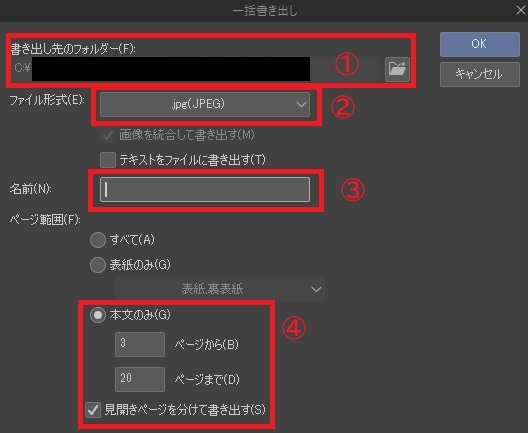
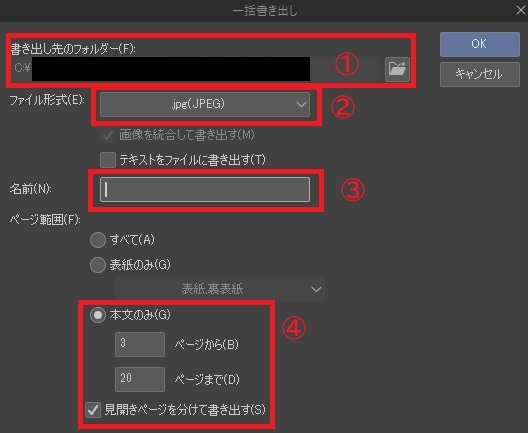
- 「書き出し先のフォルダー」を自分が分かるところに設定する
- 「ファイル形式」を選ぶ。とりあえず今回はJPEG
- 「名前」を記入する。書き出した画像のファイル名になります
- 「ページ範囲」を「本文のみ」にして「見開きページを分けて書き出す」にチェックを入れる
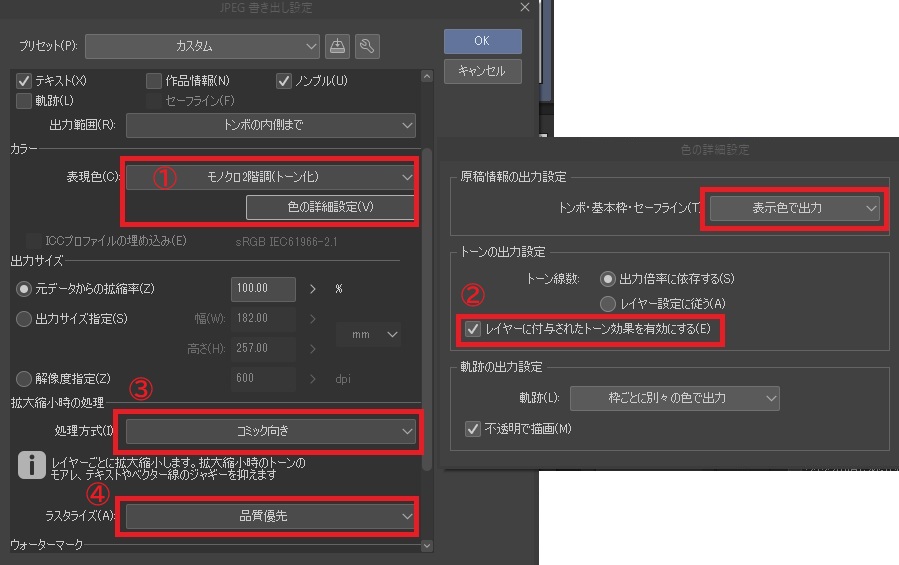
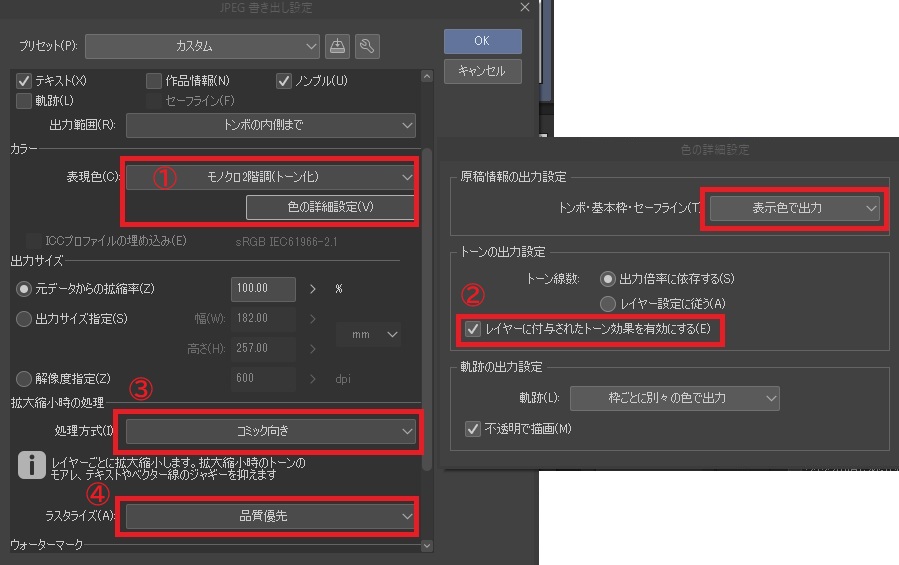
- 「表現色」をモノクロ2階調にする(トーン化じゃない方でもOK。原稿のレイヤープロパティ次第)
- ①の下にある「色の詳細設定」を押し、別ウィンドウで「トーンの出力設定」にある「レイヤーに付与されたトーン効果を有効にする」にチェックを入れる
- 「拡大縮小時の処理」の処理方式を「コミック向き」にする
- 「ラスタライズ」は品質優先にする



これで印刷と同じ設定でモノクロ原稿の書き出しができました。
ただこのままだとWEBにアップするにはサイズが大きすぎるので、次の手順で画像を縮小します
STEP4で書き出した画像を、WEB用に縮小します。
- クリスタでモノクロ原寸大で書き出し
- ①で書き出したものを縮小する
ことで、トーン効果を保持したままWEB用に適したサイズにきれいに縮小できます!
クリスタで書き出した画像の縮小は、一括リサイズできるフリーソフトを使うと楽です。
フリーソフトは窓の杜でお好きな物を探すか、オンラインでもできます。
オンラインでできるものはデータを取得されるかもしれないため、私はフリーソフトのRalphaを使って一括縮小しています。



1枚1枚クリスタで開いて縮小していくこともできますが、ストーリー漫画はページ数が多いので手作業ではやってられませんからね(;’∀’)
このやり方はひと手間かかりますが、次に紹介する方法よりもモアレが発生しづらく綺麗に縮小できるのでオススメです!
②グレスケ+トーンで書き出す場合の手順
このやり方はアシスタント背景美術塾さんが紹介されていました。
文字で確認したい方は、下記の手順でやってみてください。
色々いじるので、万が一のために原稿のコピーをしてバックアップを作ってください。
作業は必ずコピーした原稿の方で行うようにしてください。
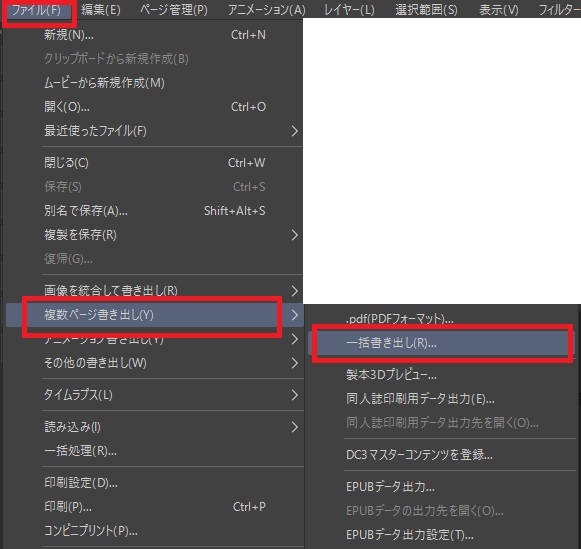
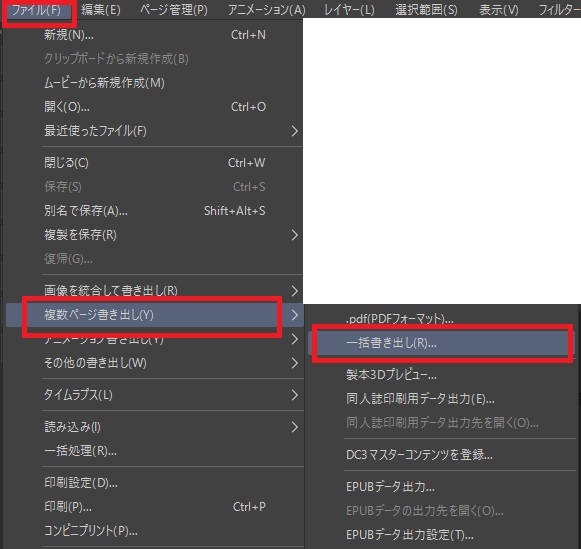
クリスタで原稿を開いたら、下記の手順で複数ページ一括書き出しの設定をしていきます。
- 「ファイル」を選択
- 「複数ページ書き出し」を選択
- 「一括書き出し」を選択
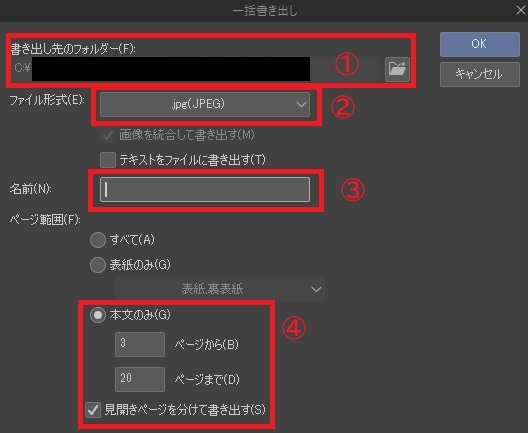
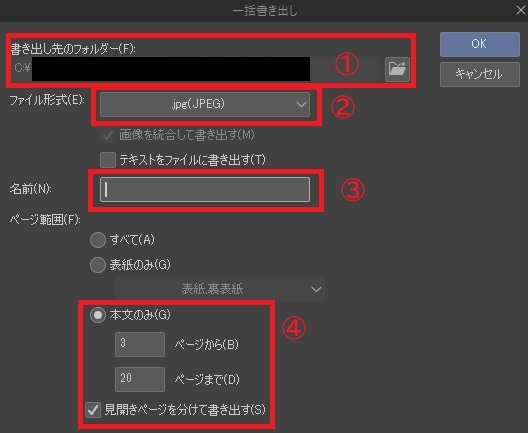
- 「書き出し先のフォルダー」を自分が分かるところに設定する
- 「ファイル形式」を選ぶ。とりあえず今回はJPEG
- 「名前」を記入する。書き出した画像のファイル名になります
- 「ページ範囲」を「本文のみ」にして「見開きページを分けて書き出す」にチェックを入れる
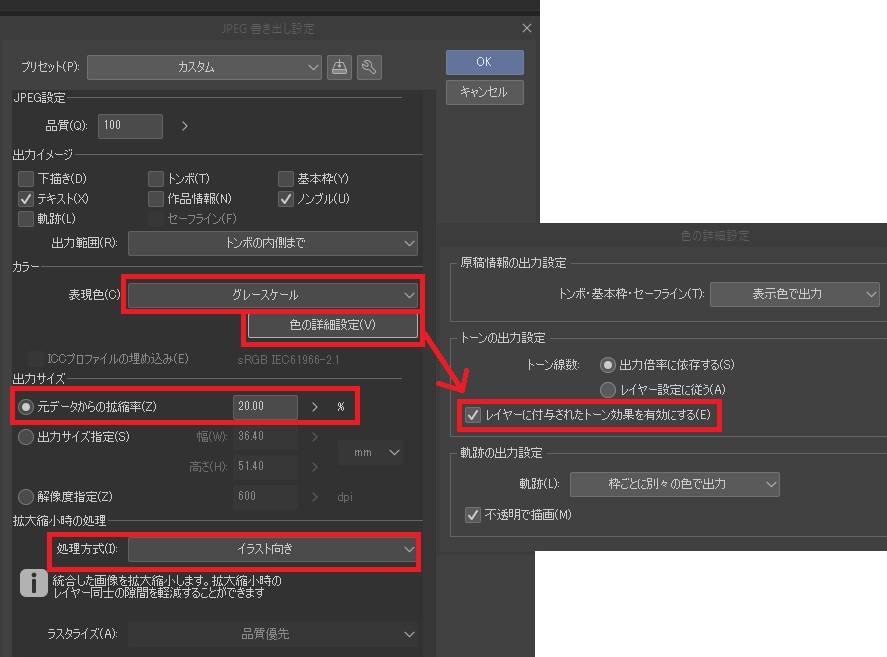
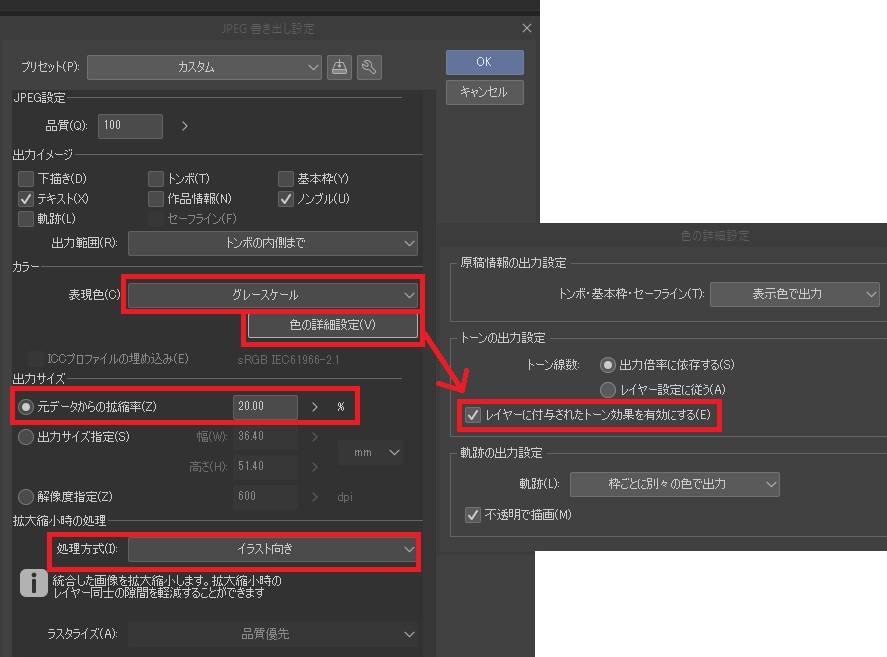
- 「表現色」をグレスケにする
- 「色の詳細設定」を押し、別ウィンドウで「トーンの出力設定」にある「レイヤーに付与されたトーン効果を有効にする」にチェックを入れる
- 「元データからの縮小率」を20%にする
- 「拡大縮小時の処理」の処理方式を「イラスト向き」にする
こちらのやり方はさっき説明したいったんモノクロ原寸大で書き出し、書き出した画像を一括で縮小する方法よりも手間がかからず、トーン効果を保持したまま書き出せます。
しかし見比べるとモノクロ原寸大で書き出したものを縮小した方がトーンが綺麗と感じます。



お好みでどうぞ!
拡大縮小時の処理の違い【豆知識】
ざっくりまとめると、グレスケでの書き出しは「グレスケにして、トーン効果を有効にするのチェックを外し、イラスト向きで書き出す」ことで、書き出す時に縮小をかけても画像が荒れない。
モノクロ2値の場合は「モノクロ2値にして、トーン効果を有効にするのチェックを入れ、コミック向きで書き出す」必要があります。
この場合、書き出す時に縮小をかけると画像が荒れてしまいます。
それはなぜかというと、拡大縮小時の処理に違いがあります。
- イラスト向き
- 統合した画像を拡大縮小します。拡大縮小時のレイヤー同士の隙間を軽減することができます
- コミック向き
- レイヤーごとに拡大縮小します。拡大縮小時のトーンのモアレ、テキストやベクター線のシャギーを抑えます



……って言われてもなんのこっちゃ??ですよね
これについてクリスタのサポートに分かりやすい回答があったので、引用します。
[コミック向き]は、レイヤーごとに拡大縮小の処理を行ってから統合をしております。
縮小した段階ではまだレイヤーの特性が生きているため、レイヤーの種類や表現色ごとに、縮小結果に違いが生じます。
ベクターレイヤーの場合は、縮小時に必ず線の情報を維持しますので、元々モノクロで描いた線画は、縮小書き出ししてもモノクロのままです。
ベクターレイヤーの場合は、縮小時に必ず線の情報を維持しますので、元々モノクロで描いた線画は、縮小書き出ししてもモノクロのままです。
そのため、添付画像①と②はモノクロで出力される状態です。
ラスターレイヤーは、書き出し時の[ラスタライズ]の設定が[品質優先]の場合に、縮小書き出し時にアンチエイリアスかかります。
③はグレーレイヤーなのでこれに該当します。
一方④はモノクロレイヤーなので、[コミック向き]で縮小すると、縮小時点でモノクロでの表現しか出来ない関係上、アンチエイリアスはかかりません。
且つ、ベクターレイヤーのように線の情報を持ってはいないため、単純に画像に縮小がかかった結果、細い個所は途切れた状態になります。
[イラスト向き]にした場合は、全レイヤーを統合後に縮小がかかるため、レイヤーの種類や表現色に関わらず、同じようにアンチエイリアスがかかります。
上記の特性をご確認の上、書き出し時の設定の参考にしていただければと思います。
上記引用先のリンクを見ていただくと色んなパターンで書き出した結果が載っています。
画像を見ながらサポートの回答を読むとなんとなーく理解できるかと思いますので、なんでこんな現象が起こるのか知りたい方はサポートを見てみてください。
よく分かんない!という方は、とりあえず本記事に書いたやり方ならモノクロ原稿をWEB用に綺麗に書き出せるんだな、と思っていただければ。
お好みの方法で書き出し、縮小してみてください
モノクロ2値とかグレスケとか、レイヤープロパティとかラスタライズとか……。
漫画原稿を書き出す時は気を付けないといけないことが多くてややこしいですよね。
もしここに書いた手順でも綺麗に書き出せない時は、レイヤープロパティやラスタライズの有無を確認する必要があるかもしれません。
お使いの素材によっても変わってくるので、うまくいかない時はレイヤープロパティの確認やラスタライズが必要かなどもあわせて調べてみてください。
また、CLIP STUDIO PAINT PRO![]()
![]()
これを機にCLIP STUDIO PAINT EX![]()
![]()